Microsoft jest dość rygorystyczny, jeśli chodzi o dystrybucję i instalację sterowników. Jeśli istnieje urządzenie, a jego producent nie zapewnia odpowiednich sterowników sprawdzonych przez firmę Microsoft, trudno będzie sprawić, by działało. Będziesz wielokrotnie otrzymywać monity „Czy chcesz zainstalować oprogramowanie tego urządzenia??" Okno dialogowe. Co więcej, nawet jeśli dobrowolnie zaakceptujesz niezaufane źródło, istnieje wiele problemów, które mogą się później pojawić.
Aby tego uniknąć, zaleca się wyłączenie podpisywania sterowników. Jeśli nie wiesz, jak to zrobić, zamieściliśmy szczegółowe instrukcje poniżej.
Jak wyłączyć opcję „Czy chcesz zainstalować oprogramowanie tego urządzenia?” monit w systemie Windows 10
Istnieje wiele sposobów obejścia tego protokołu bezpieczeństwa, który zapewnia, że sterownik jest rzeczywiście bezpieczny w użyciu. Jeśli sterownik pochodzi z „niezaufanego” źródła (nie ma podpisu WHQL), trudno będzie go zainstalować w dowolnej iteracji systemu Windows, zwłaszcza w systemie Windows 10.
- CZYTAJ TAKŻE: Wymagany jest sterownik podpisany cyfrowo: 3 sposoby, aby to naprawić
Istnieje jednak sposób, aby wyłączyć podpis sterownika i uniknąć monitu. Należy pamiętać, że spowoduje to trwałe wyłączenie podpisu sterownika, a na dłuższą metę sprawi, że komputer będzie podatny na złośliwe oprogramowanie innych firm w przebraniu sterownika. Oczywiście możesz je ponownie włączyć później.
Wyłączanie protokołu wymuszanego podpisu sterownika w systemie Windows 10
Postępuj zgodnie z poniższymi instrukcjami, aby wyłączyć wymuszanie zabezpieczeń podpisu sterownika w systemie Windows 10:
-
- Naciśnij i przytrzymaj Shift i uruchom ponownie komputer.
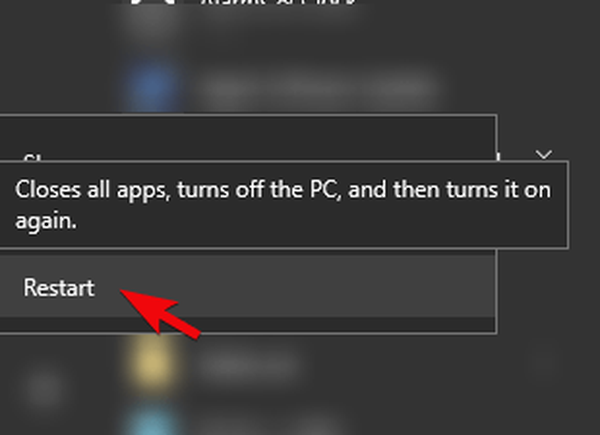
- Kliknij Rozwiązywanie problemów.
- Wybierać Zaawansowane opcje.
- Wybierz Ustawienia oprogramowania układowego UEFI.
- Komputer powinien uruchomić się w systemie BIOS (UEFI).
- Tam wyłącz Bezpieczny rozruch, potwierdź zmiany i wyjdź.
- Po uruchomieniu systemu wpisz CMD na pasku wyszukiwania systemu Windows kliknij prawym przyciskiem myszy plik Wiersz polecenia i uruchom go jako administrator.
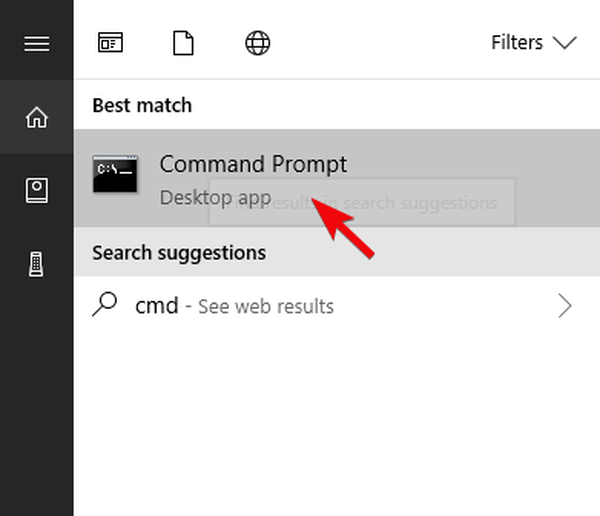
- W wierszu poleceń skopiuj i wklej następujące polecenie i naciśnij Enter:
- bcdedit.exe / set nointegritychecks on
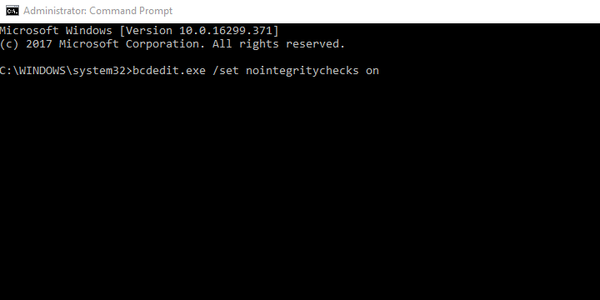
- bcdedit.exe / set nointegritychecks on
- Zamknij wiersz polecenia i uruchom ponownie komputer.
- Spróbuj później zainstalować niepodpisany sterownik, a monit nie powinien się ponownie pojawić.
- Naciśnij i przytrzymaj Shift i uruchom ponownie komputer.
Dodatkowo, jeśli chcesz ponownie włączyć wymuszanie podpisu kierowcy, wystarczy powtórzyć czynność i zamiast powyższej komendy wpisać bcdedit.exe / deletevalue nointegritychecks lub bcdedit.exe / nointegritychecks off. Jednak system Windows 10 nie będzie mógł załadować niepodpisanego sterownika później, jeśli zdecydujesz się go ponownie włączyć.
- CZYTAJ TAKŻE: Poprawka: „Najlepsze oprogramowanie sterownika jest już zainstalowane” w systemie Windows 10
Domyślamy się, że to wybór, którego będziesz musiał dokonać. Jeśli jesteś zależny od urządzenia, podpis sterownika musi być wyłączony, aby wszystko działało bezproblemowo.
To powinno wystarczyć. Jeśli masz pytania lub sugestie dotyczące podpisu sterownika i „Czy chcesz zainstalować oprogramowanie tego urządzenia?” zachęć, pamiętaj, aby opublikować je w sekcji komentarzy poniżej.
POWIĄZANE HISTORIE, KTÓRE POWINIENEŚ SPRAWDZIĆ:
- Pobierz sterowniki AMD, NVIDIA GeForce dla Prey
- Jak uniemożliwić systemowi Windows 10 aktualizowanie określonych sterowników
- Jak zainstalować oprogramowanie i sterowniki Arduino w systemie Windows 10
- kierowca
- poprawka systemu Windows 10
 Friendoffriends
Friendoffriends


